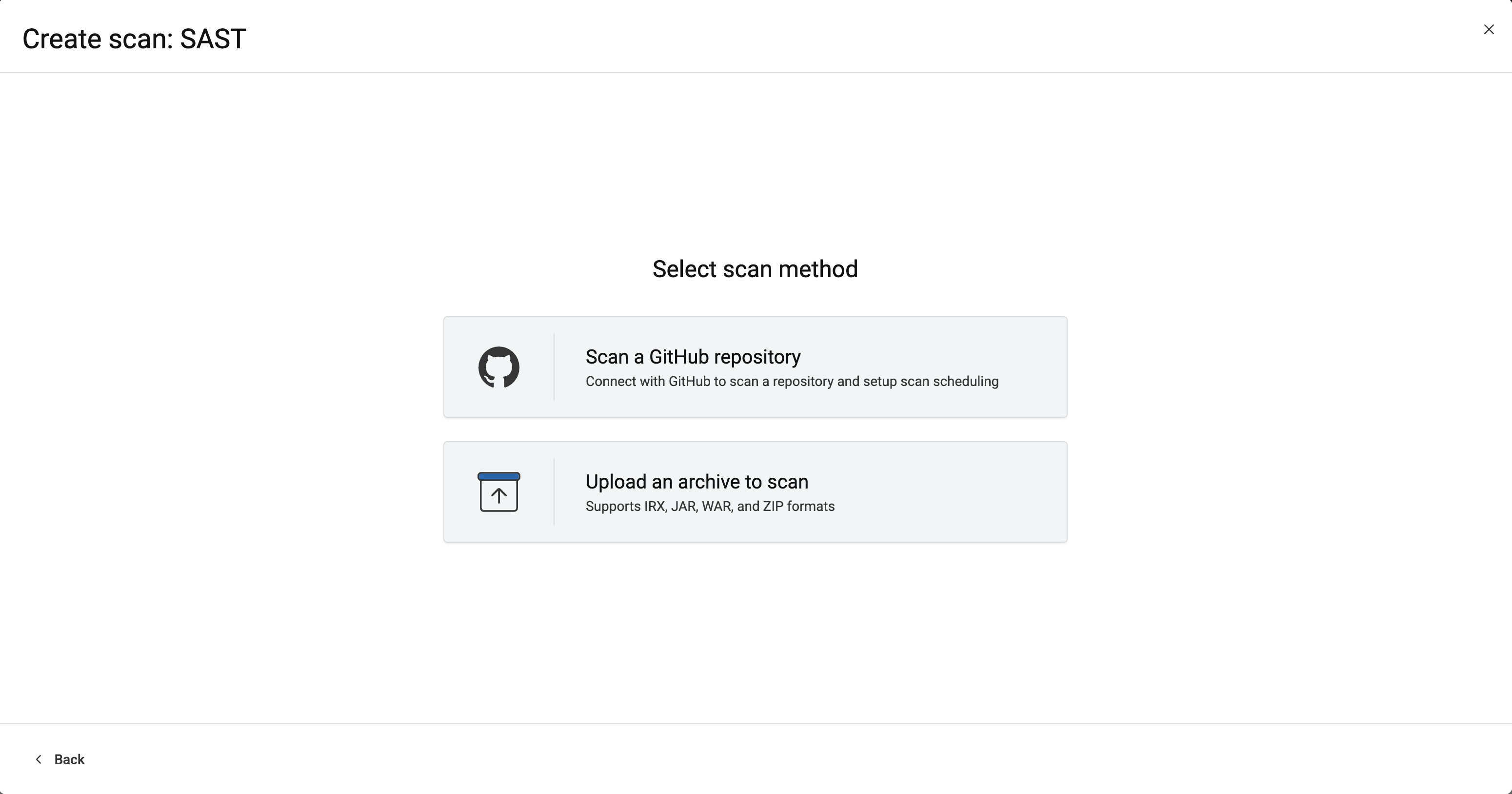次でのスキャンの構成: AppScan on Cloud
静的分析スキャンを構成します。
手順
アプリケーションをスキャンするには、次を実行します。
-
次のいずれかをダウンロードおよびセットアップします。
- サポートされるプラグイン。
サポートされるプラグインに関する詳細な情報は、「AppScan on Cloud のプラグインと API」ページおよび「プラグインおよび統合」資料ページにリストされています。
- AppScan Go! (クライアント・ユーティリティーのグラフィカル・ユーザー・インターフェース)。
- Static Analyzer コマンド行ユーティリティー (「Static Analyzer コマンド行ユーティリティーのセットアップ」を参照)。
- サポートされるプラグイン。
-
スキャン対象を特定します。GitHub リポジトリー、IRX ファイル、またはソース・コード・ファイルをスキャンできます。
注: コードをスキャンするか、IRX ファイルを生成する際に、最新の Static Analyzer コマンド行ユーティリティー への更新に関するメッセージを受け取ることがあります。「コマンド行ユーティリティー (CLI) のサポート」を参照してください。
- スキャン用のアプリケーションを作成します (まだ作成していない場合)。
-
「スキャンの作成」ウィザードを使用して、スキャンの構成を開始します。を選択します。
- リポジトリーをスキャンするには、「GitHub リポジトリーのスキャン」を選択します。
- IRX またはソース・コード・ファイルをスキャンするには、「アーカイブのアップロード」を選択します。